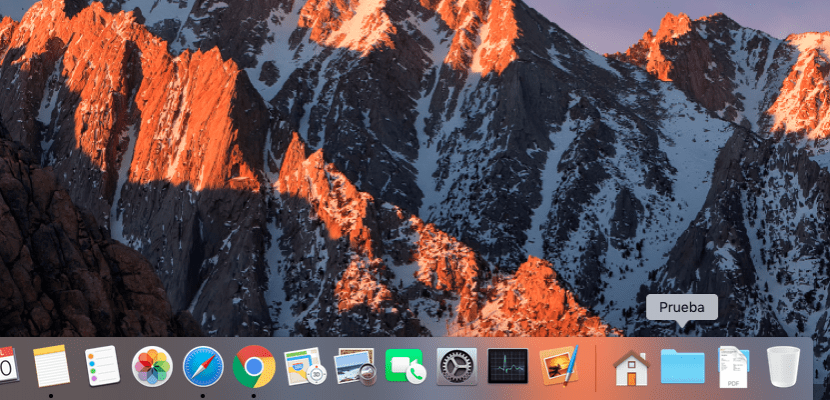
Mac 시스템이 구성 가능성이 가득한 시스템이라고 몇 번이나 말했습니까? 이 기사에서는 macOS에서 Dock을 구성하는 단계를 한 단계 더 수행 할 것입니다. 특정 옵션을 구성하려면 macOS에 도킹 동일한 구성 패널에 액세스해야합니다. 시스템 환경 설정> Dock.
이제 전문가 수준에서 Dock의 속성을 변경하려는 경우 다른 방식으로 작동하도록하는 일련의 명령을 사용해야합니다.
Dock의 정상적인 작동은 바로 가기로 사용하려는 응용 프로그램의 아이콘이 거기에 있으므로 필요한 경우 Launchpad로 들어가서 찾을 필요가 없습니다. 또한 Dock에는 Finder 및 휴지통에 대한 아이콘과 가능성이 있습니다. 문서 폴더와 다운로드 폴더가 있습니다.
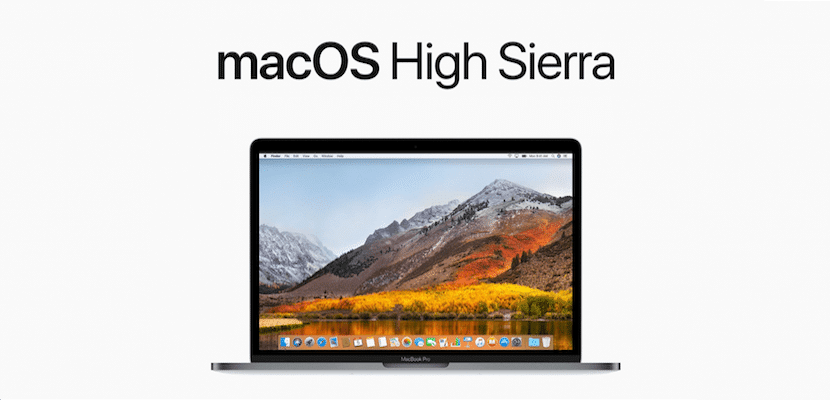
응용 프로그램이 열리면 Dock의 아이콘 아래에 작은 검은 색 점이 표시되어 열려 있음을 나타냅니다. 창의 왼쪽 상단에서 애플리케이션을 닫으면 빨간색 버튼이 계속해서 해당 점을 표시하여 애플리케이션이 백그라운드에서 자동으로 계속 열릴 수 있음을 나타냅니다. 응용 프로그램을 완전히 닫으려면 해당 아이콘을 마우스 오른쪽 단추로 클릭하고 종료를 클릭해야합니다.
음, Dock의 작동 모드는 다음 명령을 사용하면 터미널을 통해 수정할 수 있습니다. 이 명령 집합에서 제공하는 새로운 작동 모드는 응용 프로그램을 열면 Dock에 표시되지만 닫으면 Dock에서 사라집니다. 그러므로, Dock에는 진정으로 열려있는 응용 프로그램 만 있습니다.
이러한 Dock 작업 방식을 활성화하기 위해 터미널에서 실행해야하는 명령은 다음과 같습니다.
기본값 쓰기 com.apple.dock static-only -bool true; killall Dock
새 모드를 비활성화하려면 실행해야하는 작업 :
기본값 쓰기 com.apple.dock static-only -bool false; killall Dock
첫 번째 명령은 Dock에 대한 새 기본 설정을 생성하는 것입니다. 다시 삭제하려면이 마지막 명령을 실행해야합니다.:
기본값은 com.apple.dock 정적 전용을 삭제합니다. killall Dock